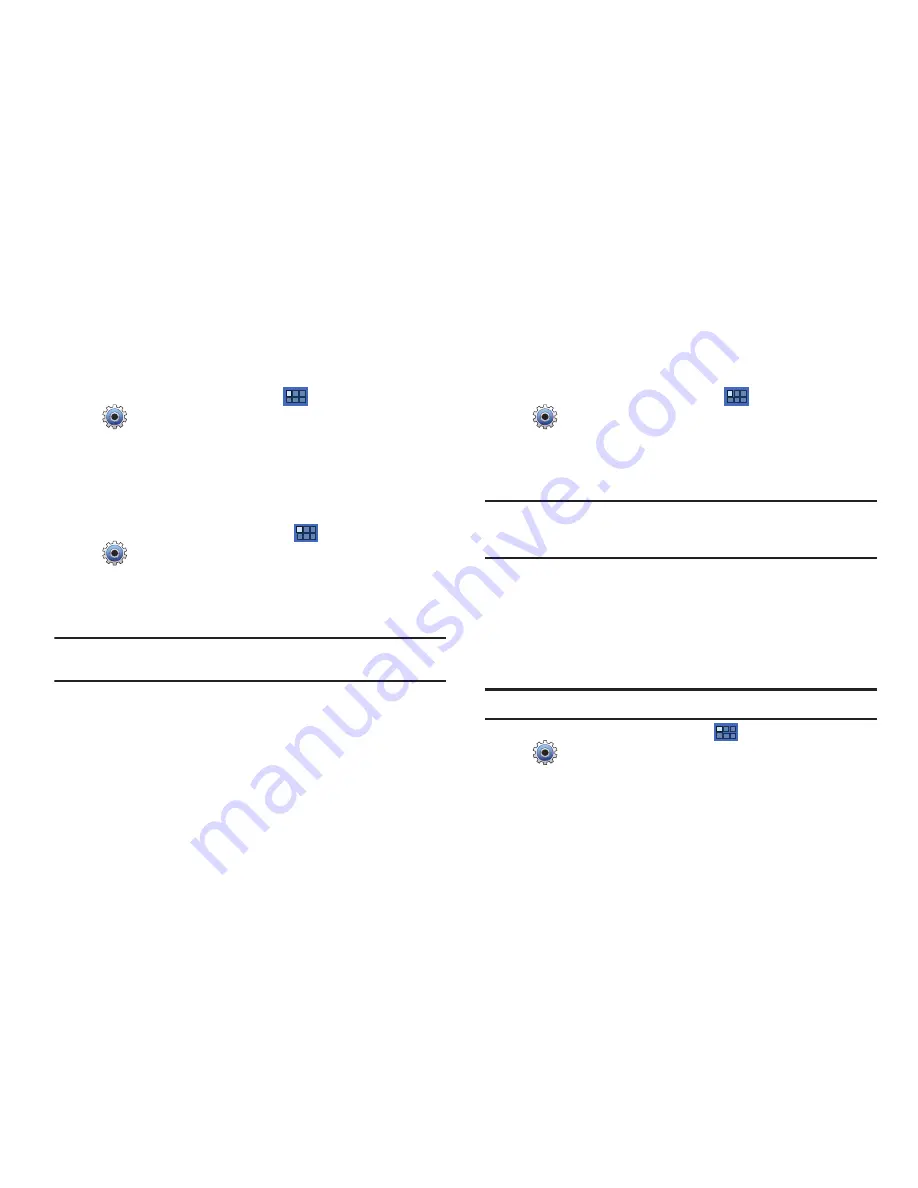
144
Uso de memoria
Vea cómo las aplicaciones están utilizando la memoria mediante las
categorías Descargado, Todo o En ejecución.
1.
Desde la pantalla de inicio, toque
Aplicaciones
➔
Configuración
➔
Aplicaciones
➔
Uso de memoria
.
2.
Toque
Descargado
,
Todo
o
En ejecución
para que se muestre
el uso de memoria para esa categoría de aplicaciones.
Uso de batería
Vea cómo las actividades del dispositivo están utilizando la batería.
1.
Desde una pantalla de inicio, toque
Aplicaciones
➔
Configuración
➔
Aplicaciones
.
2.
Toque
Uso de batería
para ver cómo la pantalla, el sistema
Android y Wi-Fi están afectando el uso de la batería.
3.
Toque
Pantalla
,
SO Android
o
Wi-Fi
para ver detalles.
Nota:
Podrían estar ejecutándose otras aplicaciones que afecten el uso de la
batería.
Orígenes desconocidos
Habilite o inhabilite la instalación de aplicaciones que no sean de
Android Market.
1.
Desde una pantalla de inicio, toque
Aplicaciones
➔
Configuración
➔
Aplicaciones
.
2.
Toque
Orígenes desconocidos
y después toque
OK
(Aceptar)
para permitir la instalación de aplicaciones que no sean de
Android Market.
¡Advertencia!:
Habilitar esta opción hace que el tablet y sus datos personales
sean más vulnerables a sufrir ataques de aplicaciones
provenientes de orígenes desconocidos.
Desarrollo
Establezca opciones para el desarrollo de aplicaciones.
Depuración de USB
Cuando este ajuste está habilitado, permite la depuración cuando el
dispositivo está conectado a una PC mediante un cable USB.
Nota:
Este ajuste se usa para propósitos de desarrollo.
1.
Desde la pantalla de inicio, toque
Aplicaciones
➔
Configuración
➔
Aplicaciones
➔
Desarrollo
.
2.
Toque
Depuración de USB
para habilitar o inhabilitar el ajuste.
Cuando el ajuste está habilitado, una marca de verificación
aparece en la casilla.
















































